
Snapchatを使用したことがある場合は、友達の中には漫画のプロフィール写真を持っていて、それを別のSnapに含めることもできることに気付いたでしょう。これが「Bitmoji」です。 Snapchatで使用するように設定する方法を見てみましょう。
これを機能させるには、Snapchatだけでなく携帯電話にもBitmojiアプリをインストールする必要があります。 iPhoneで利用できます App Store そしてその Google Playストア 。
Snapchatを開き、画面の左上隅にあるアイコンをタップして[設定]ページに移動し、[Bitmojiを追加]をタップします。
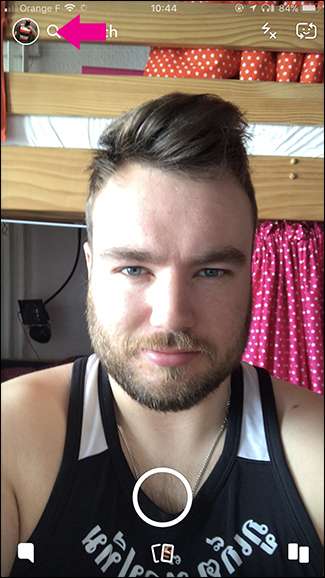
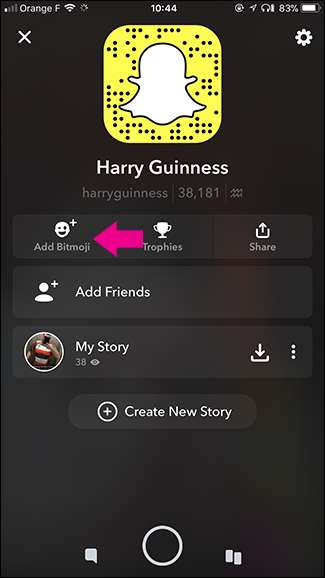
[Bitmojiを作成]をタップします。 Bitmojiアプリを既にインストールしている場合は、開きます。それ以外の場合は、AppStoreまたはGooglePlayストアに移動してダウンロードします。次に、[Snapchatで作成]をタップするか、既存のBitmojiアカウントでログインします。

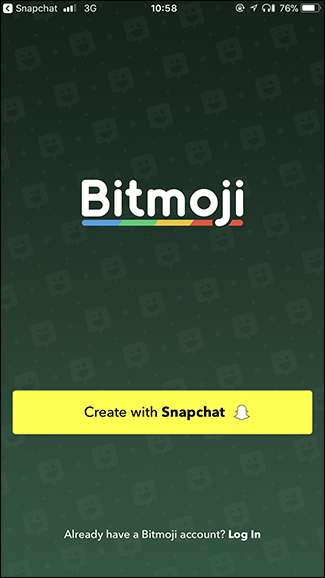
それでは、Bitmojiアバターの作成を開始しましょう。男性として表示するか女性として表示するかを選択します。自分撮りをして自分自身を比較するかどうかを尋ねられます。
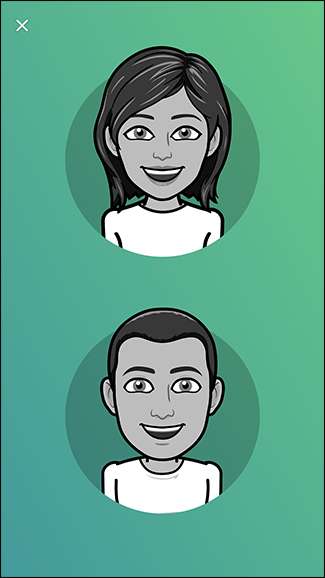
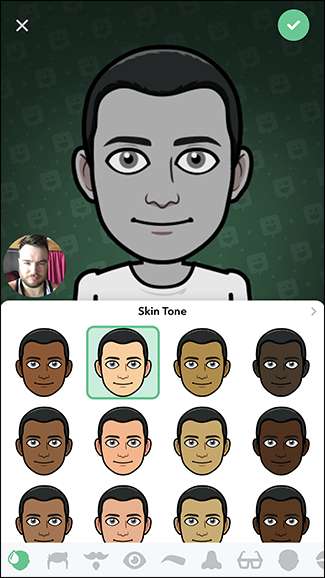
すべてのカスタマイズオプション(数百万の可能な組み合わせがあります)を実行すると、自分がどのように見えるかを合理的に近似できるはずです。私はかなり近くに見えると思います!
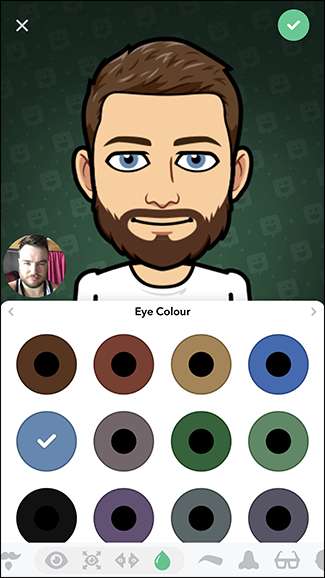
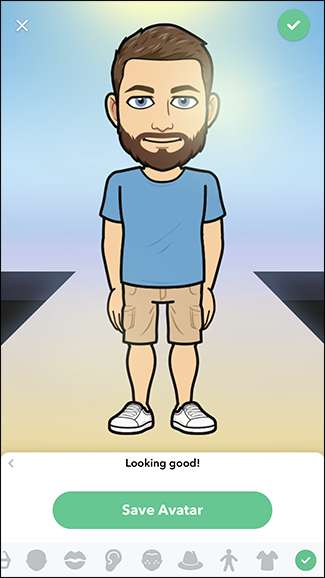
[アバターを保存]をタップしてから、[同意して接続]をタップします。これにより、作成したBitmojiが保存され、Snapchatアカウントにリンクされます。

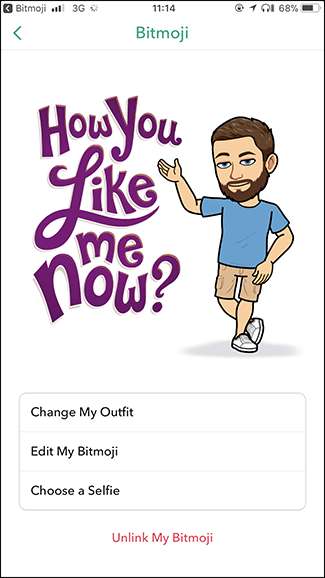
関連: Snapchatの使用方法:スナップとメッセージの送信の基本
これで、SnapchatでBitmojiを使用する準備が整いました。スナップコードの途中で行われ、友達の連絡先リストに表示されます。あなたはできる Bitmojiをフィーチャーしたステッカーをスナップに追加します 、そして友達に直接メッセージを送る場合は、両方のBitmojiを備えたステッカーを使用してください。
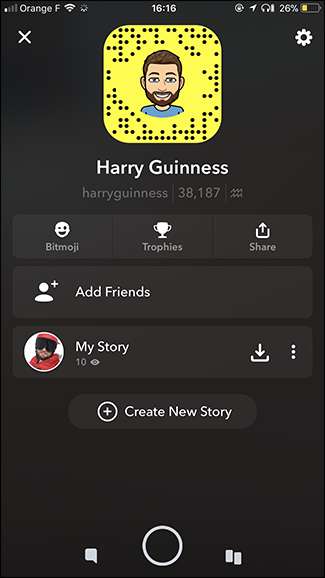

SnapchatまたはBitmojiアプリから、いつでもBitmojiアバターにアクセスして編集できます。







